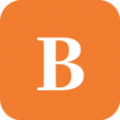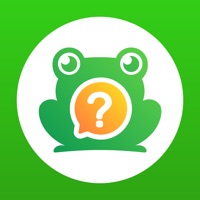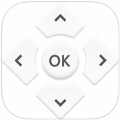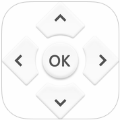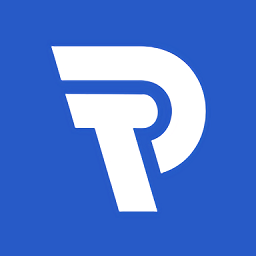totolink路由器怎么设置 toto路由器WiFi设置教程
时间:2022-06-24
totolink路由器怎么设置?toto路由器WiFi设置让手机连接WiFi更加快速,同时不用担心手机数据流量使用过量,下面就是小编带来的toto路由器WiFi设置教程,有需要的用户不要错过了!
手机设置连网方法:
用手机连接无线网络。
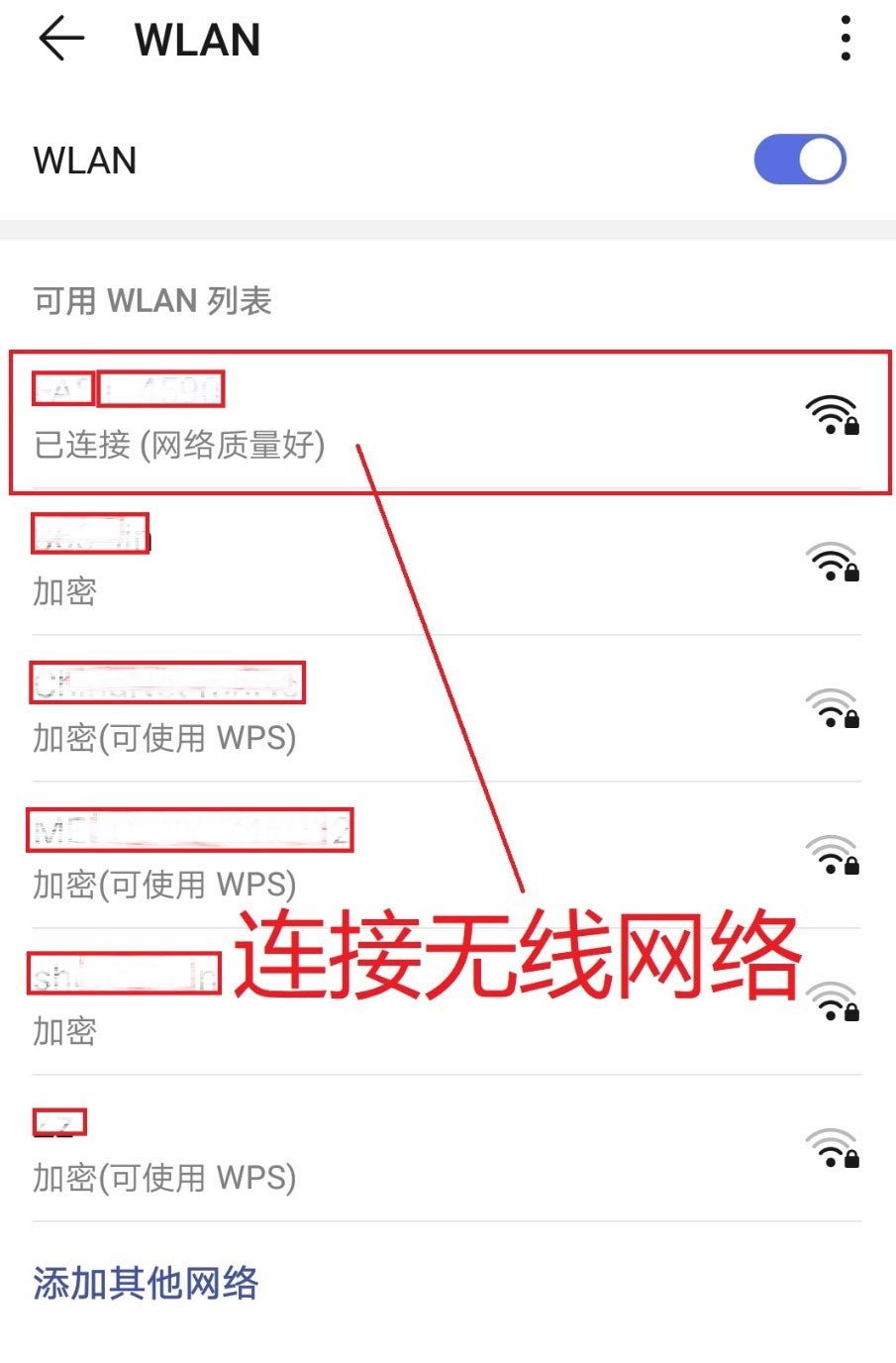
打开手机百度app,进入百度搜索界面。
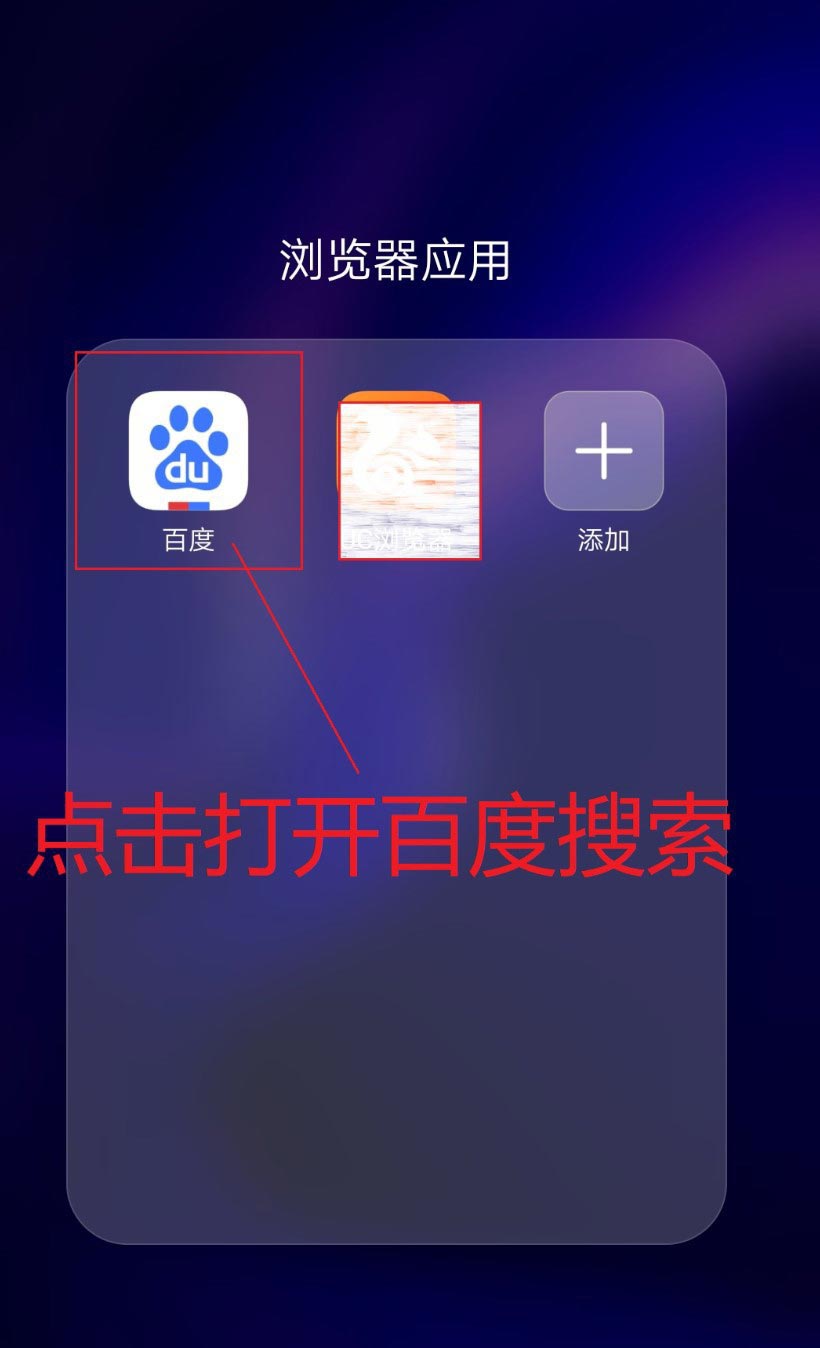
在搜索界面的搜索框输入“192.168.1.1”,然后点击“访问”,进入路由器登陆界面。
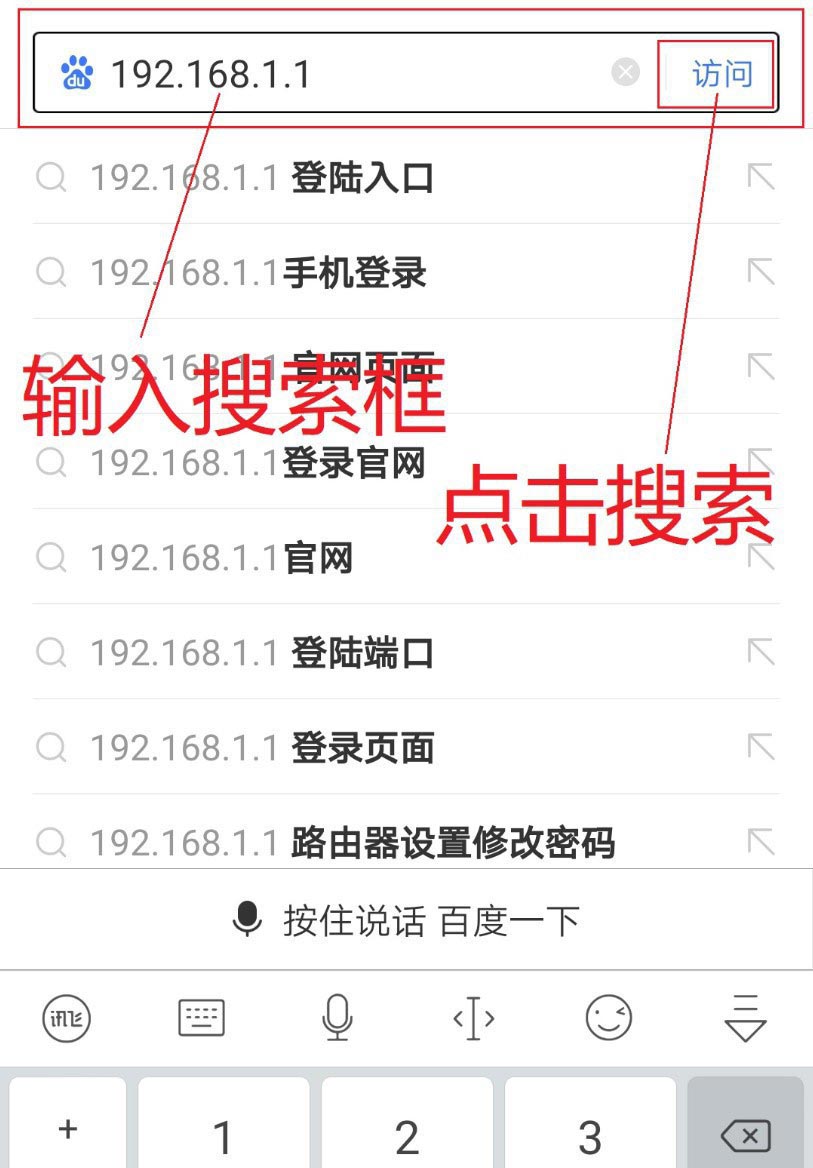
在路由器登陆界面输入密码后,点击下部的”右箭头“图标,进入toto路由器设置界面。
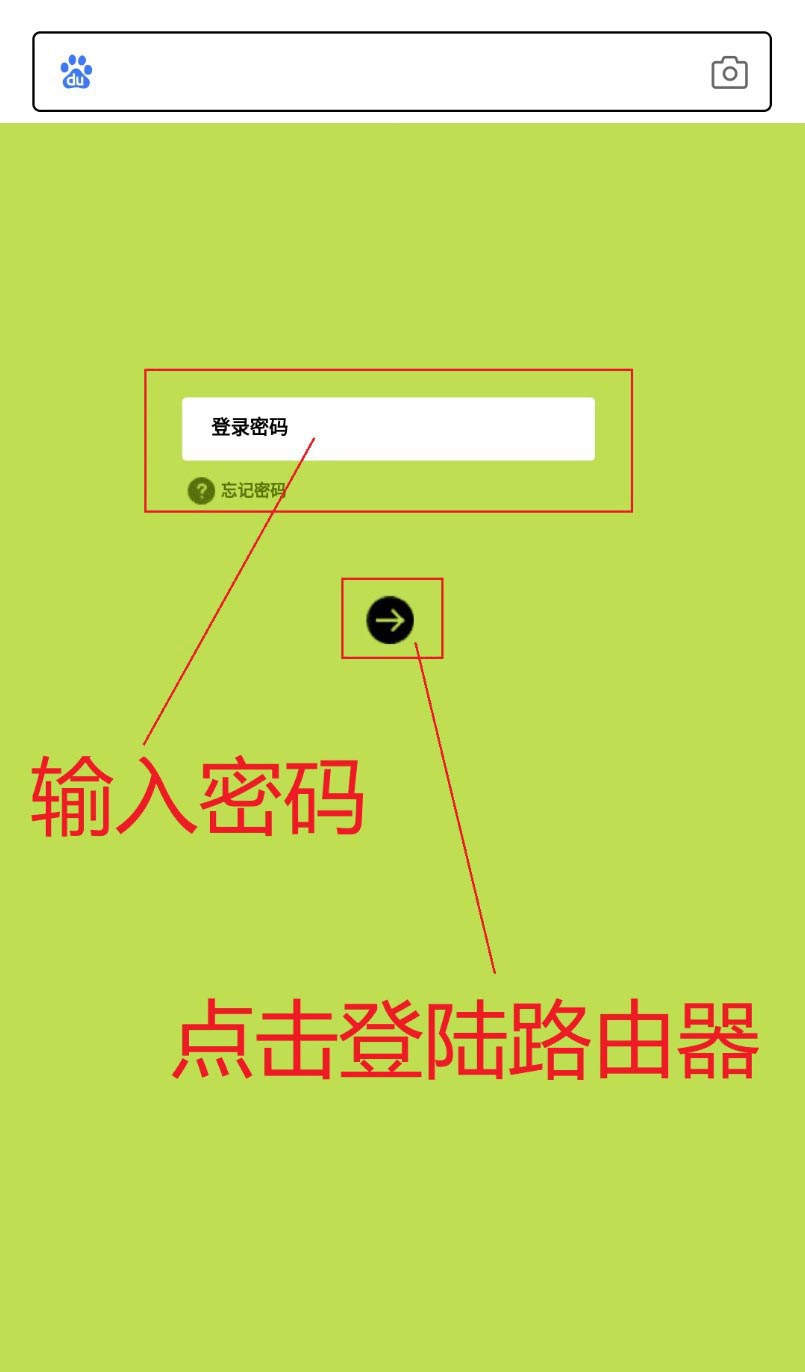
在toto路由器设置界面,可进行连接设备管理、上网设置、无线设置、高级设置等内容。
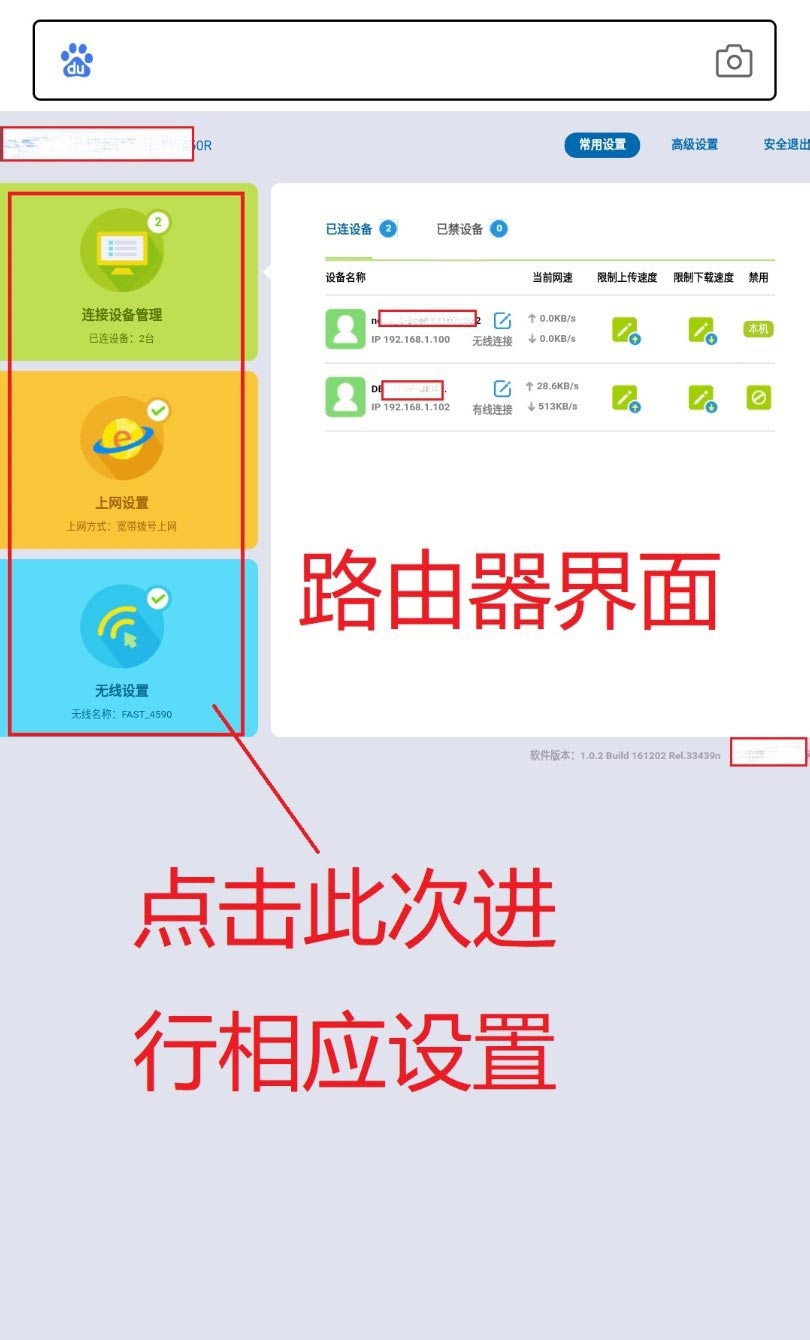
电脑设置连网方法
TOTOLINK路由器中无线WiFi的设置还是非常简单的,总结起来可以分为以下几个步骤:1、获取WiFi设置网址;2、登录到设置页面;3、设置无线WiFi名称和密码。
第一步、获取无线WiFi设置网址
TOTOLINK路由器的WiFi设置网址,其实就是管理页面的登录IP地址,这个地址大家可以在TOTOLINK路由器底部或者侧边中的铭牌中查看到,如下图所示,IP地址是:192.168.0.1,也就是说WiFi设置网址是:192.168.0.1

第二步、登录到设置页面
1、在浏览器中输入:192.168.0.1 并按下键盘中的回车按键——>在弹出的对话框中,“用户名”输入:admin——>“密码”输入:admin——>然后点击“登录”,如下图所示。
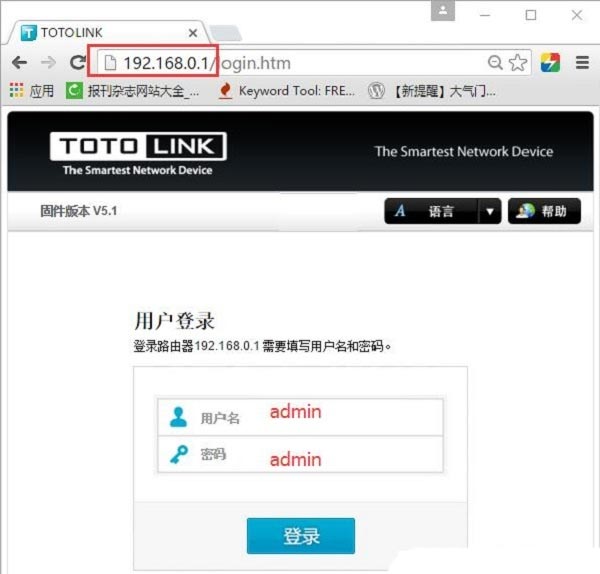
温馨提示:
(1)、TOTOLINK路由器的默认登录用户名、默认登录密码都是:admin,可以在TOTOLINK路由器底部(侧边)中的铭牌中查看到。
(2)、如果输入默认的用户名、默认密码后,无法登录。说明这台TOTOLINK路由器的密码已经被修改了,需要输入修改后的密码才能登录。
(3)、如果你忘记了修改后的登录密码,或者不是你自己修改的。那么此时的解决办法是,把这台TOTOLINK路由器恢复出厂设置,然后用默认密码登录到设置页面,再重新设置路由器联网,重新设置无线WiFi。
(4)、如果你不知道如何把TOTOLINK路由器恢复出厂设置,可以参考教程:TOTOLINK路由器恢复出厂设置的方法
第三步、设置无线WiFi名称和密码
1、2.4G无线WiFi设置
点击“2.4G无线设置”——>点击“基础设置”——>设置右侧的“SSID”——>“安全加密”选择:WPA/WPA2-PSK——>设置“密钥”——>点击“应用”
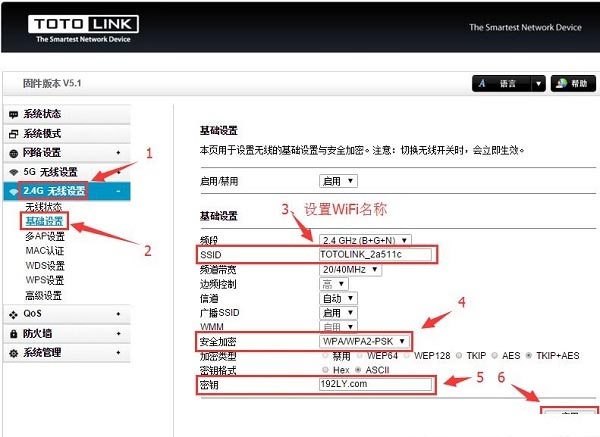
2、5G无线WiFi设置
点击“5G无线设置”——>点击“基础设置”——>设置右侧的“SSID”——>“安全加密”选择:WPA/WPA2-PSK——>设置“密钥”——>点击“应用”。
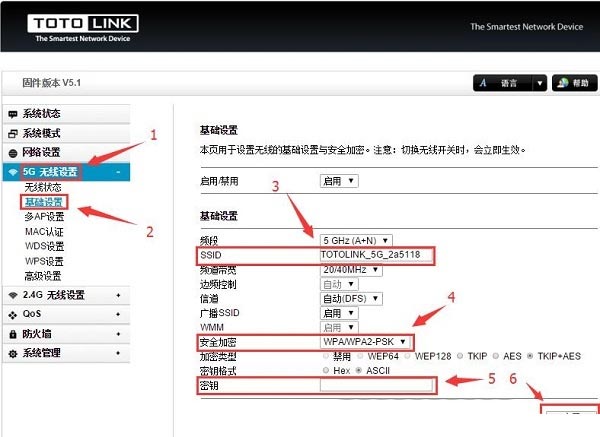
注意问题:
(1)、“SSID”就是WiFi名称,不要用中文设置。因为有些手机、笔记本电脑的无线网卡,不支持中文名称WiFi的;有时候会搜索不到中文名称的WiFi信号,或者是连接中文名称WiFi信号后,网络不稳定。
(2)、“密钥”指的就是WiFi密码,建议用大写字母+小写字母+数字+符号的组合来设置,且密码的长度不得小于8位。
(3)、“安全加密”,一定要选择:WPA-PSK/WPA2-PSK,因为WPA-PSK/WPA2-PSK是几种加密方式中最安全的一种,可以保护WiFi密码不被轻易。
(4)、本文用的TOTOLINK N600R双频无线路由器来演示的,因为是双频无线路由器,所以有2.4G无线设置和5G无线设置 2个选项。如果你的是单频路由器,则只有2.4G无线设置选项(无线设置)。
也就是不同型号的TOTOLINK无线路由器,设置界面可能会有所不同;不过设置思路都是一样的:获取WiFi设置网址——>登录到设置页面——>设置WiFi密码和名称。
以上就是小编为大家带来的软件教程了!更过好玩的游戏请关注:11ba游戏下载站你想要的,想不到的我们都应有尽有!
相关阅读
更多
- 庶女攻略完结版及全部番外下载 01.27
- 如何将IE10升级至高效64位版本? 01.26
- 东京:一个地道普通人居住的详细地址探索 01.25
- 11月25日广州惊现新房,得房率近140%,背后真相是? 01.24
- 20kV电压究竟有多大? 01.23
- 薛凯琪与刘恋的关系真相 01.22
- 机场雅诗兰黛热门组合套装全览 01.21
- 倩女幽魂是否有私服玩家多 01.07
- EFU定义及与茶的关系 01.02
- 赵本山最近状况如何 12.05
- 日产无人区:一线、二线、三线区域全面解析 12.05
- 文字转语音神器:VPotv2411单文件版强势来袭,完美兼容Win7-11 12.03